Öffnen Sie ein Dokument nach einem Dateibeschädigungsfehler
Manchmal kann eine Datei so beschädigt sein, dass Word, Excel oder PowerPoint sie nicht normal öffnen können. Aber es ist nicht alles verloren. Der Befehl „ Öffnen und Reparieren " kann Ihre Datei möglicherweise wiederherstellen.
Klicken Sie auf Datei > Öffnen > Durchsuchen und wechseln Sie dann zu dem Speicherort oder Ordner, in dem das Dokument (Word), die Arbeitsmappe (Excel) oder die Präsentation (PowerPoint) gespeichert ist. Versuchen Sie nicht, die Datei aus dem Abschnitt "Zuletzt verwendet" zu öffnen, da dies nicht in das Dialogfeld "Öffnen" gelangt.
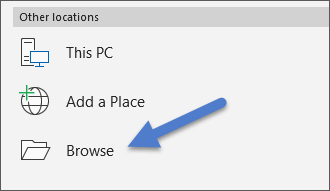
Anmerkungen:
Wenn Sie Office 2013 verwenden, wählen Sie den Speicherort aus, z. B. OneDrive oder den lokalen Computer, und wählen Sie dann Durchsuchen aus.
Wenn Sie Office 2010 verwenden, müssen Sie nicht auf Durchsuchen klicken.
Klicken Sie auf die gewünschte Datei und dann auf den Pfeil neben Öffnen und dann auf Öffnen und reparieren .
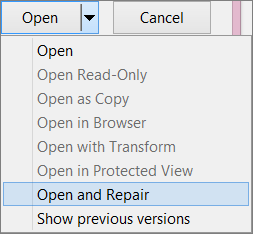
Verhindern von Dateibeschädigungen in der Zukunft
Probleme mit Dateibeschädigungen treten normalerweise auf, wenn die Datei auf einem USB-Gerät gespeichert wird, das getrennt wird, während das Gerät in Windows geöffnet ist. Sie können verhindern, dass Dateien beschädigt werden, indem Sie das Symbol „Hardware sicher entfernen" in der Windows-Taskleiste verwenden. Wenn Sie das Symbol nicht sehen, klicken Sie im Infobereich auf den Aufwärtspfeil, um ausgeblendete Symbole anzuzeigen.
Im Falle eines Absturzes oder Stromausfalls können Sie eine frühere Version Ihrer Datei wiederherstellen, wenn Sie die automatische Wiederherstellungsfunktion in Office aktiviert haben.
Wenn Sie Microsoft 365 ausführen, kann das Speichern Ihrer Dateien auf OneDrive und die Verwendung von AutoSave helfen, Ihre Änderungen zu schützen.
Anwendungsspezifische Schritte zur Fehlerbehebung
Weitere Informationen zum Reparieren beschädigter Office-Dateien in Excel, Word oder PowerPoint finden Sie in den folgenden Artikeln:
Für PowerPoint: Fehlerbehebung bei beschädigten PowerPoint-Präsentationen
No comments:
Post a Comment